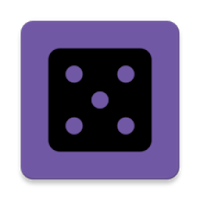В 0-м сезоне «Marvel Rivals» — Rise of Doom игроки высоко оценили игровую карту, героев и навыки и постепенно нашли героя, который лучше всего соответствует их стилю игры. Однако по мере продвижения игроков по карьерной лестнице в соревновательном режиме многие обнаружили, что их точность прицеливания кажется ограниченной.
Если вас расстраивали проблемы с прицеливанием, пока вы привыкали к Marvel Rivals и различным персонажам, вы не одиноки. Фактически, многие игроки начали использовать простое исправление, позволяющее отключить одну из основных причин снижения точности прицеливания. Если вам интересно, почему ваше прицеливание недостаточно точное и как это исправить, читайте руководство ниже.
Как отключить ускорение мыши и сглаживание прицеливания в Marvel Rivals
 В Marvel Rivals ускорение мыши/сглаживание прицеливания включено по умолчанию, и, в отличие от других игр, в настоящее время в игре нет настроек для включения или отключения этой функции. Хотя ускорение мыши/сглаживание прицеливания полезно для геймеров, использующих контроллеры, игроки с мышью и клавиатурой часто предпочитают отключать его, поскольку это может затруднить быстрое прицеливание и точную стрельбу. Короче говоря, некоторые игроки предпочитают включать эту функцию, а другие предпочитают ее отключать — все зависит от личных предпочтений и типа героя, которым они играют.
В Marvel Rivals ускорение мыши/сглаживание прицеливания включено по умолчанию, и, в отличие от других игр, в настоящее время в игре нет настроек для включения или отключения этой функции. Хотя ускорение мыши/сглаживание прицеливания полезно для геймеров, использующих контроллеры, игроки с мышью и клавиатурой часто предпочитают отключать его, поскольку это может затруднить быстрое прицеливание и точную стрельбу. Короче говоря, некоторые игроки предпочитают включать эту функцию, а другие предпочитают ее отключать — все зависит от личных предпочтений и типа героя, которым они играют.
К счастью, игроки могут отключить эту функцию и включить высокоточный ввод с помощью мыши, выполнив простой шаг на ПК, вручную изменив файл настроек игры с помощью приложения текстового редактора, такого как Блокнот. Игрокам не стоит беспокоиться, это никоим образом не считается модификацией/читерством — вы просто отключаете настройку, которая опционально доступна/отключается в большинстве игр, и не устанавливаете никаких дополнительных файлов или существенно не меняете данные. В частности, каждый раз, когда вы меняете настройку в Marvel Rivals (например, прицел или чувствительность), этот игровой файл обновляется, поэтому вы меняете только одну из этих многих настроек.
Пошаговый метод отключения сглаживания прицеливания/ускорения мыши в Marvel Rivals
- Откройте диалоговое окно «Выполнить» (сочетание клавиш — Windows R).
- Скопируйте и вставьте указанный ниже путь, но замените «ИМЯ ПОЛЬЗОВАТЕЛЯ ЗДЕСЬ» на профиль пользователя, в котором вы сохранили свои игровые данные.
- C:ПользователиВАШЕИМЯ ПОЛЬЗОВАТЕЛЯ ЗДЕСЬAppDataLocalMarvelSavedConfigWindows
- Если вы не знаете свое имя пользователя, вы можете сделать это, перейдя в раздел «Этот компьютер» < “Windows” < “Users” 来查找。
- Нажмите клавишу Enter. Откроется папка, в которой сохранен файл системных настроек. Щелкните правой кнопкой мыши файл GameUserSettings и откройте его в Блокноте.
- Внизу файла скопируйте и вставьте следующие строки кода:
[/script/engine.inputsettings]
bEnableMouseSmoothing=False
bViewAccelerationEnabled=False
Затем сохраните и закройте файл. Теперь вы успешно отключили сглаживание и ускорение мыши в своей игре Marvel Rivals. Кроме того, вы можете добавить вторую строку кода ниже только что добавленной, чтобы переопределить любые другие последовательности обработки прицеливания и гарантировать, что исходный ввод с помощью мыши имеет приоритет.
[/script/engine.inputsettings]
bEnableMouseSmoothing=False
bViewAccelerationEnabled=False
bDisableMouseAcceleration=False
RawMouseInputEnabled=1


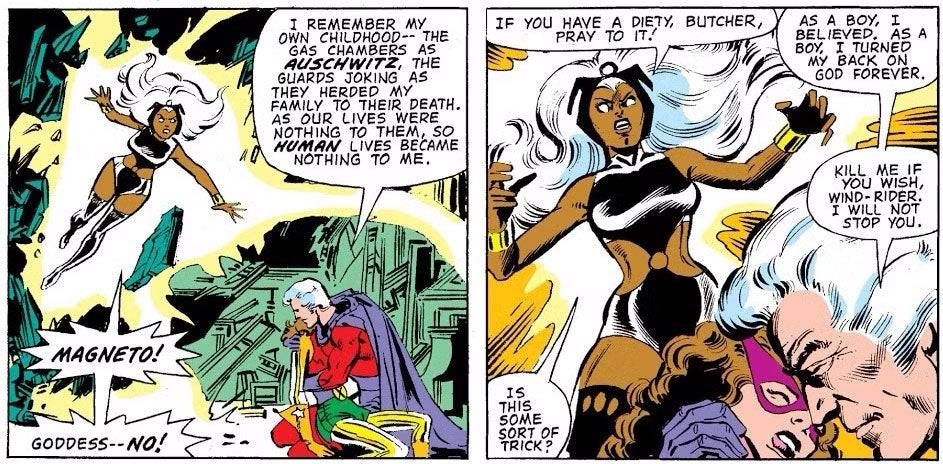
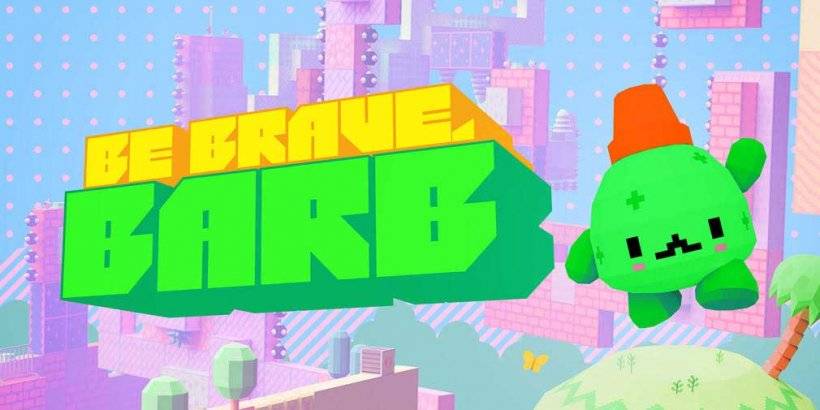








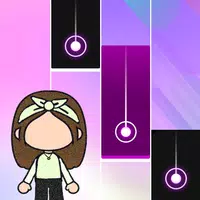

![[777Real]NiGHTS~Dream Wheel~](https://imgs.lxtop.com/uploads/08/17302611106721b076bbcdc.jpg)